Comment installer Windows Server 2016 sur une machine virtuelle (VirtualBox)
Pour installer VirtualBox sur votre PC, suivez ces étapes :
- Ouvrez ce lien et sélectionnez l'option Windows Hosts dans la liste.
- Le fichier de VirtualBox commencera à se télécharger sur votre PC.
- Ouvrez le fichier VirtualBox et installez-le.
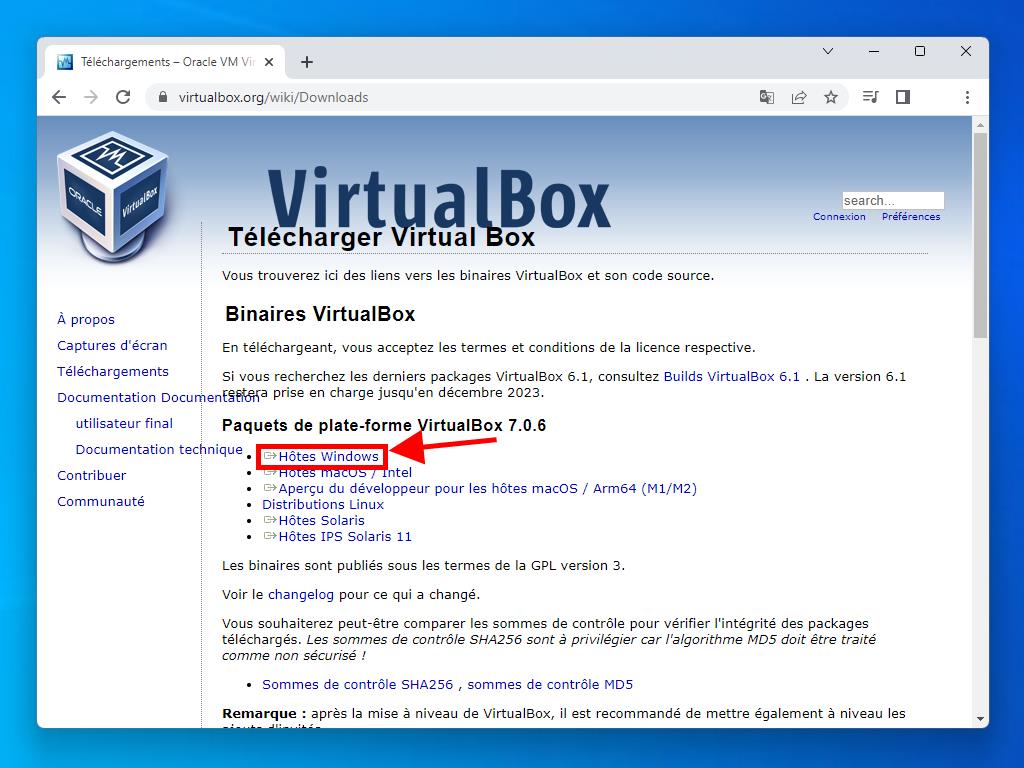
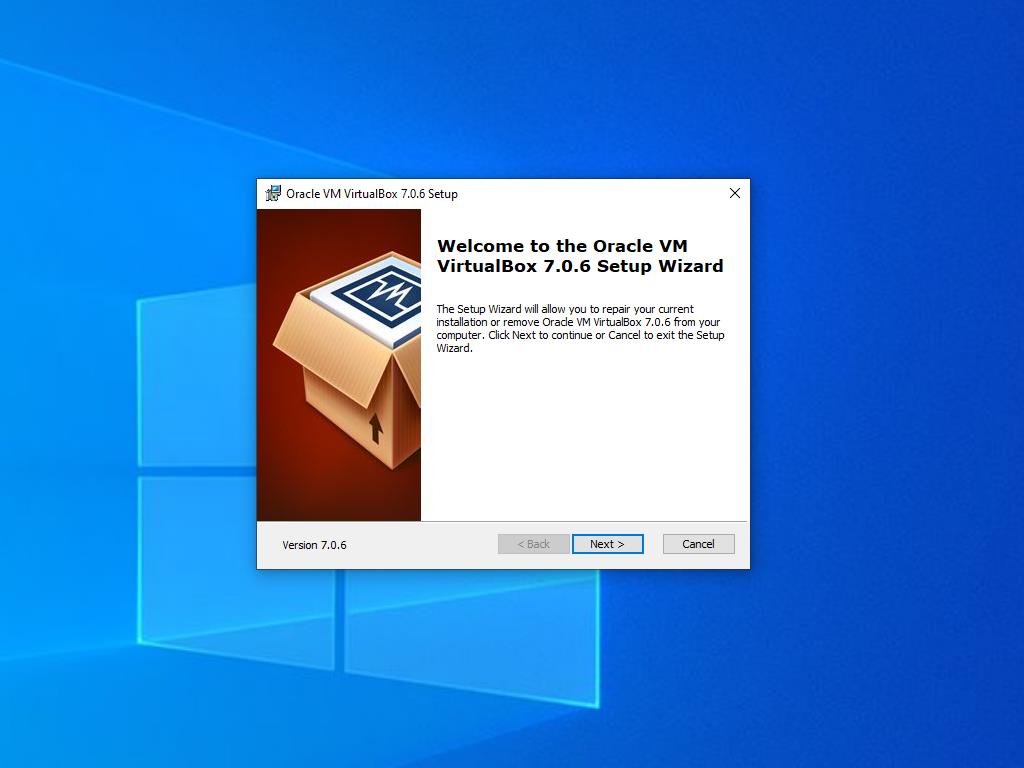
Remarque : Si vous rencontrez des problèmes lors de l'installation de VirtualBox, désélectionnez les fonctions USB dans l'assistant d'installation.
Voici comment créer une nouvelle machine virtuelle (VirtualBox) :
- Dans la section Machine, cliquez sur le bouton Nouveau.
- Entrez un nom pour la Machine Virtuelle, sélectionnez l'emplacement du fichier .iso de Windows Server, puis cliquez sur Suivant.
- Utilisez un minimum de 4 Go de RAM et cliquez sur Suivant.
- Cliquez sur l'option Créer un disque dur virtuel maintenant (vous devez utiliser un minimum de 50 Go pour un bon fonctionnement). Ensuite, cliquez sur Suivant.
- Dans la fenêtre suivante de résumé, cliquez sur Terminer.
- Dans l'onglet Outils, sélectionnez le fichier .iso de Windows Server en cliquant sur le bouton avec trois points. Un menu déroulant s'ouvrira et cliquez sur Médias.
- Ensuite, sélectionnez l'onglet Disques optiques et cliquez sur Ajouter.
- Allumez la machine virtuelle en cliquant sur Démarrer.
- L'installation de Windows Server 2016 commencera.
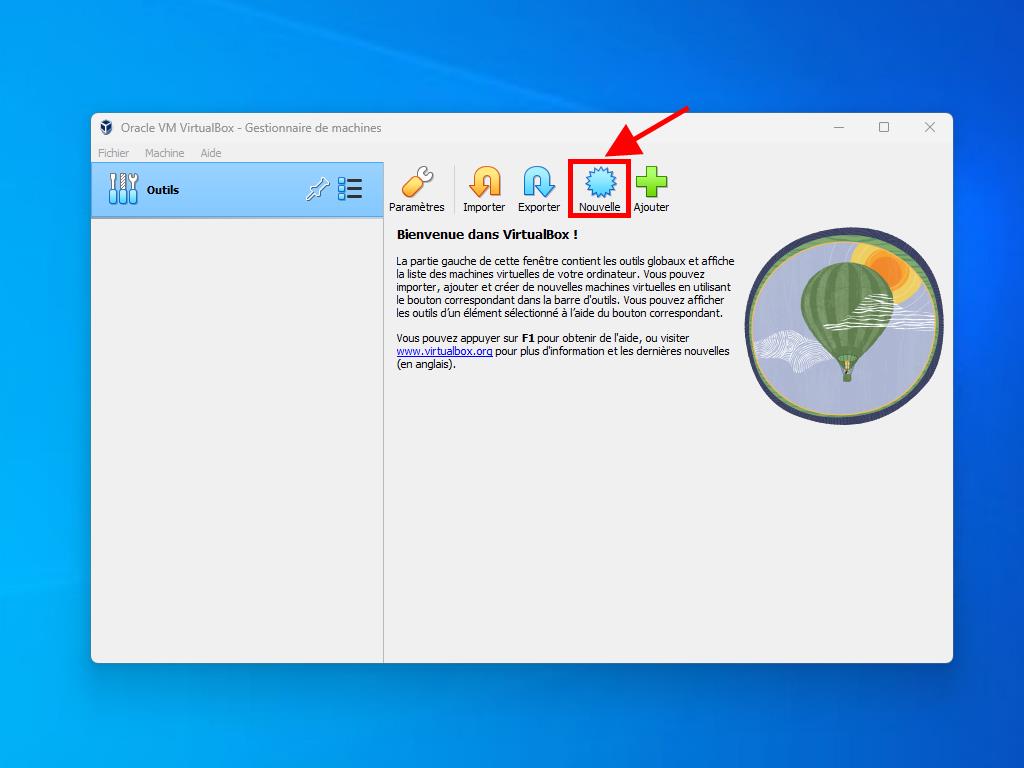
Remarque : Cochez la case Skip Unattended Installation.
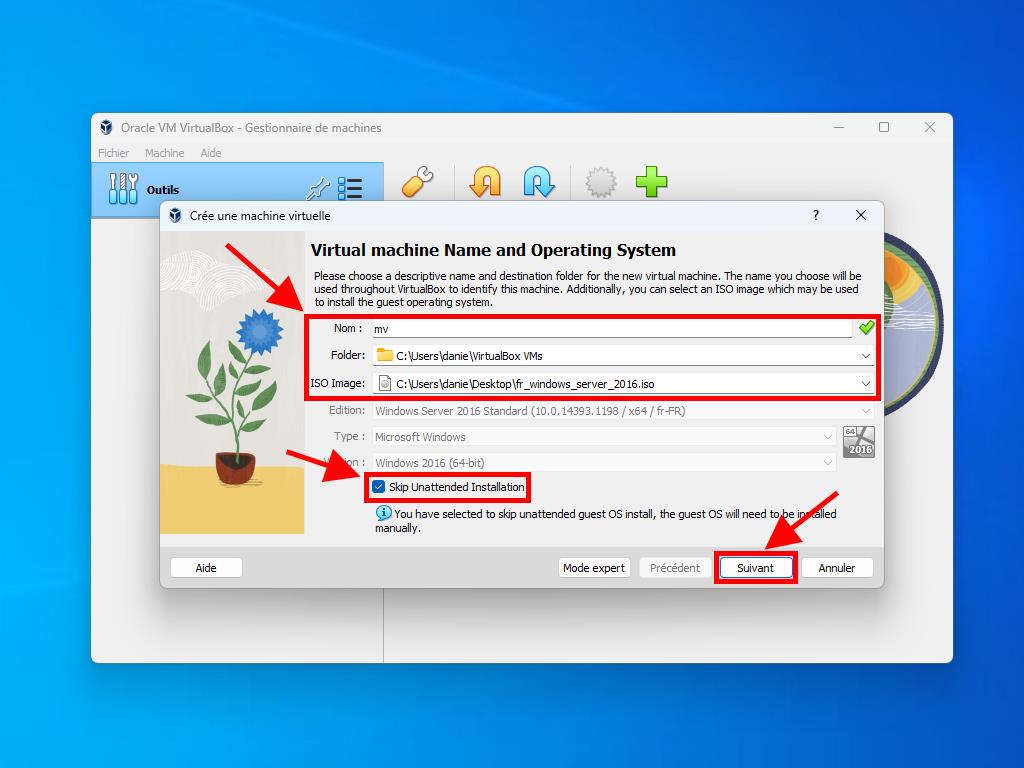
Remarque : Vous pouvez choisir une autre valeur selon vos préférences, tant qu'elle correspond aux exigences du système.
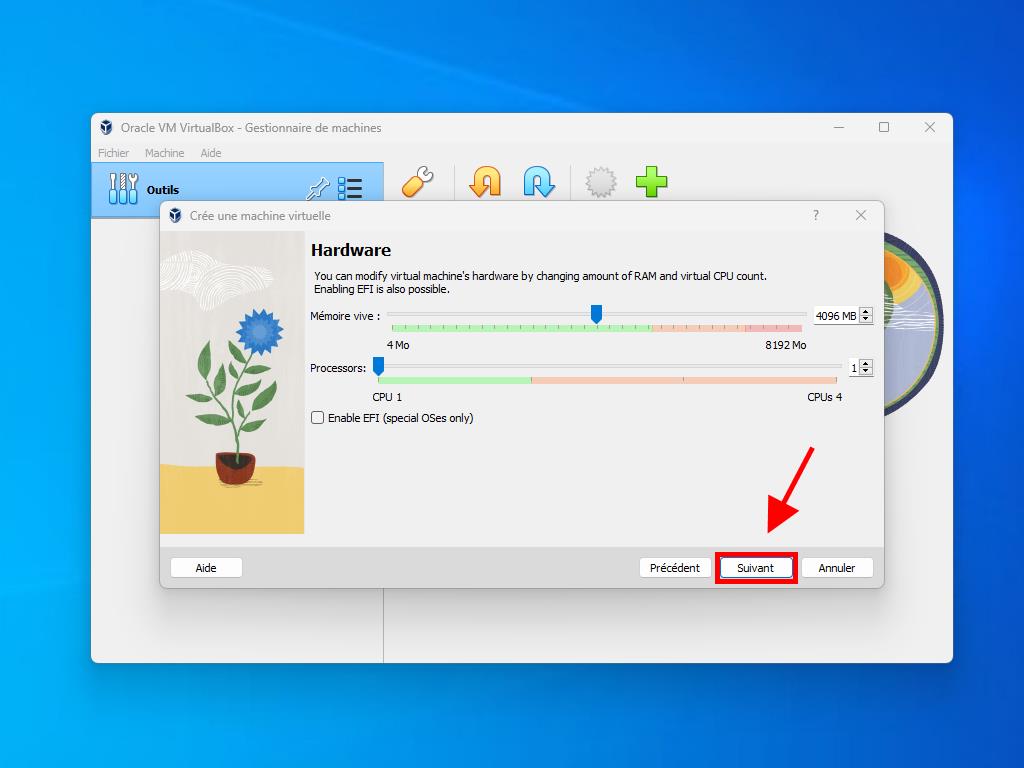
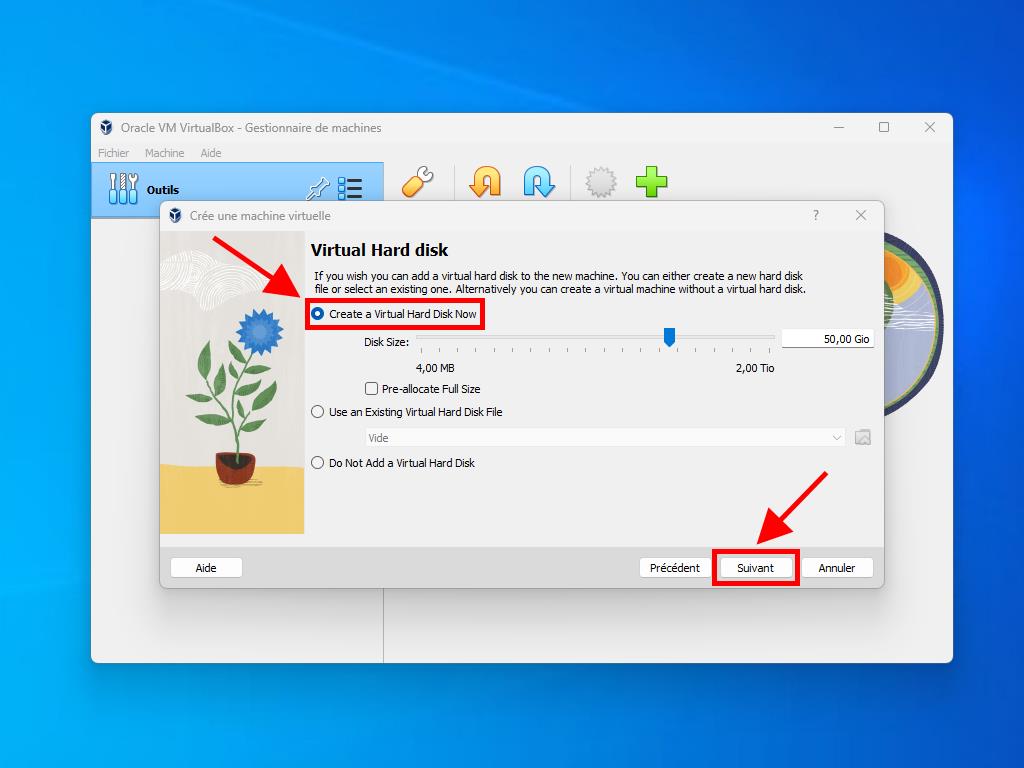
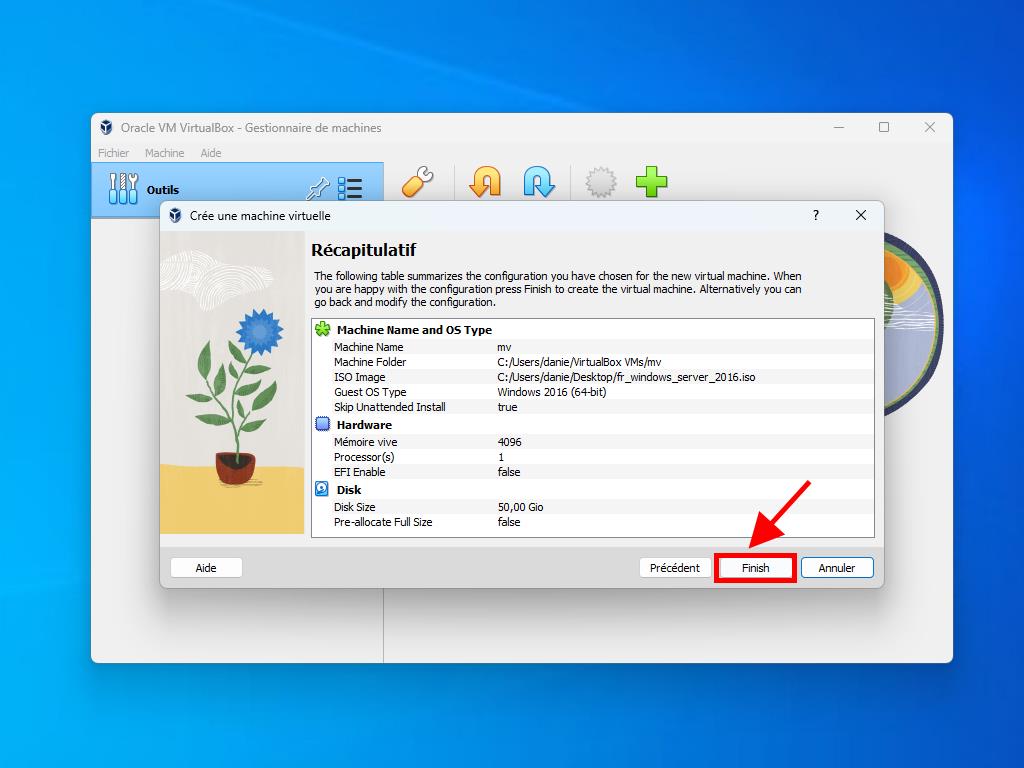
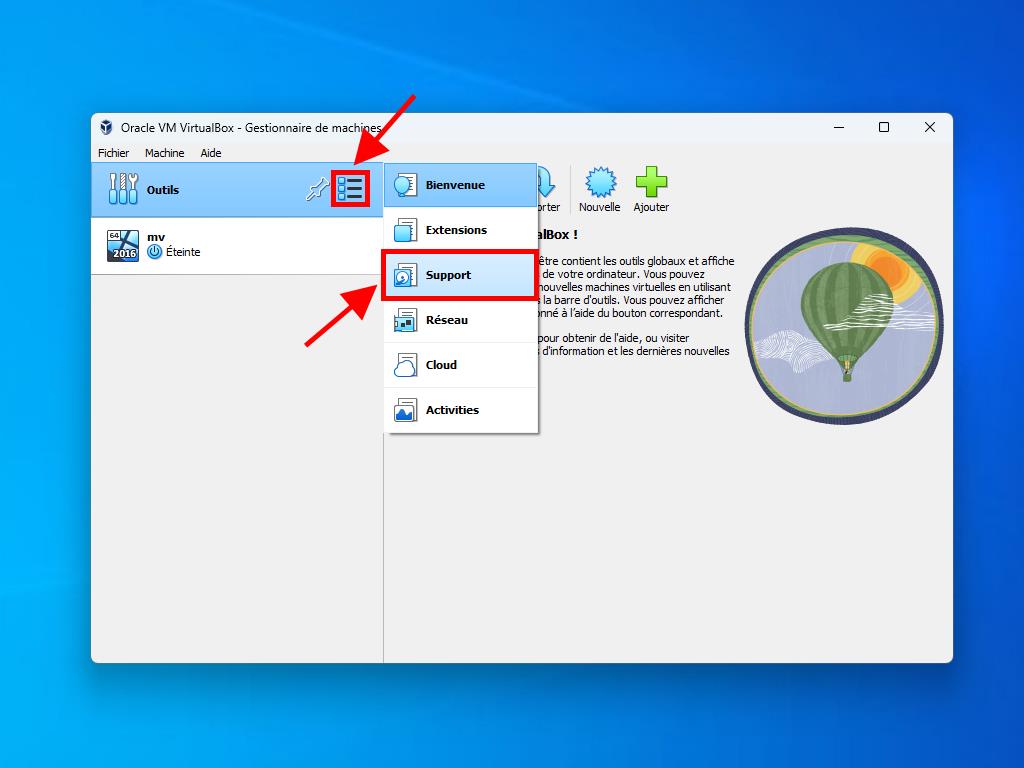
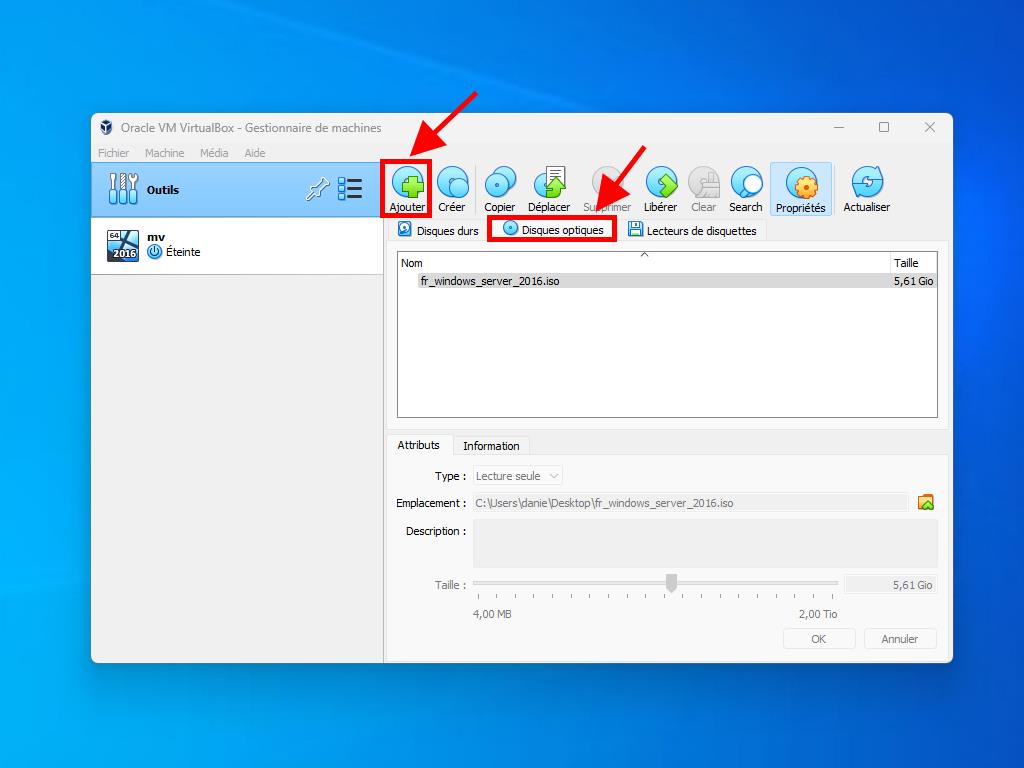
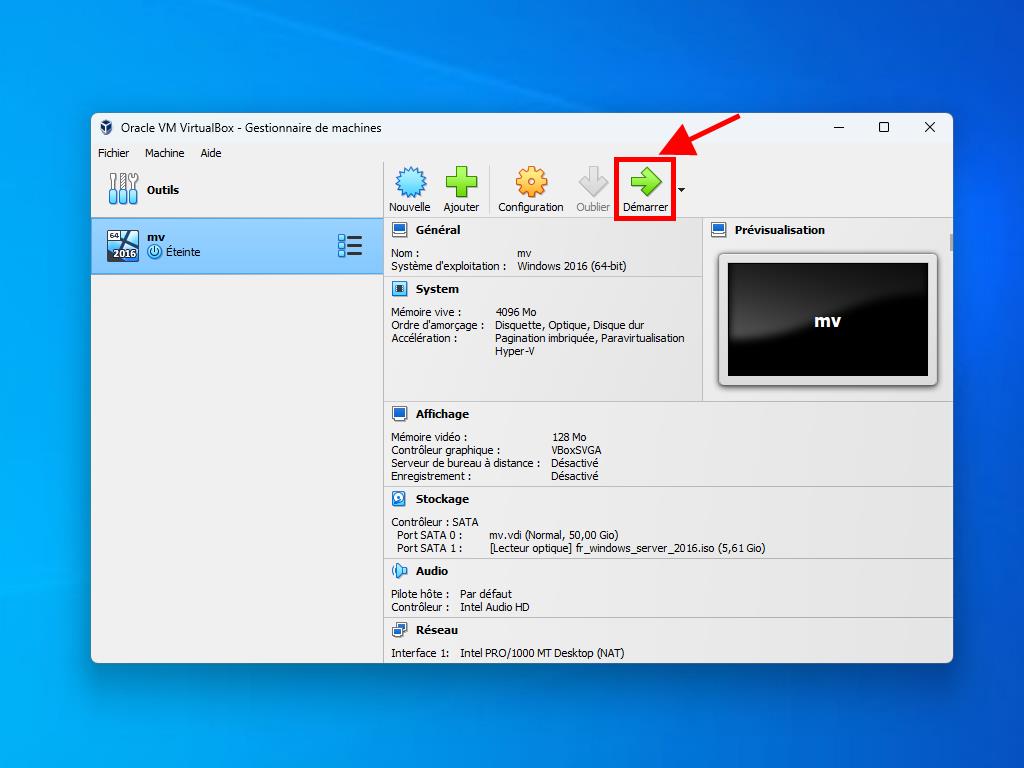
Remarque : Pour plus d'informations sur la configuration de Windows, consultez la section suivante : Comment installer Windows Server 2016.
 Se connecter / S'inscrire
Se connecter / S'inscrire Commandes
Commandes Clés de produit
Clés de produit Téléchargements
Téléchargements

 Aller à United States of America - English (USD)
Aller à United States of America - English (USD)